手順 01 HitPaw Univdを起動し、ツールボックスのアイコンをタップしてください。動画をGIFに変換のアイコンをクリックして、GIFに変換するMP4ファイルを取り込みます。


手順 02動画を追加したら、フレームレート、出力サイズおよび、出力するGIFファイルのサイズを設定します。

手順 03「エクスポート」をタップして、MP4からGIFへの変換を開始します。


動画をGIFアニメーションに変換してミームを作成することは、一世を風靡する新しいトレンドです。でも、多くのビデオコンバーターはMP4からGIFへの変換をサポートしていないので、多くの人の悩みの種になっています。
MP4からGIFへの変換に対応する有名なツールは多くありませんが、ラッキーなことに、MP4をGIFに簡単に変換する10個の方法をご紹介するガイドをご用意できました。
さぁ、始めましょう。
HitPaw Univd (HitPaw Video Converter)は、音声ファイルと動画ファイルの変換、1000以上のウェブサイトからの動画のダウンロード、および動画の編集でよく知られています。 驚くべきことに、HitPaw Univdを使用すると、MP4をGIFに変換して素晴らしいミームを作成可能です。

このコンバーターのユニークな特徴は次のとおりです。
始める前に、下のボタンをクリックしてダウンロードしてください(無料)。
手順 01 HitPaw Univdを起動し、ツールボックスのアイコンをタップしてください。動画をGIFに変換のアイコンをクリックして、GIFに変換するMP4ファイルを取り込みます。


手順 02動画を追加したら、フレームレート、出力サイズおよび、出力するGIFファイルのサイズを設定します。

手順 03「エクスポート」をタップして、MP4からGIFへの変換を開始します。

PhotoshopもMP4をGIFに変換するのに役立ちますが、このプロセスは初心者の方にとっては目まぐるしいかもしれません。Photoshopを使用してMP4をGIFに変換する場合は、以下のガイドに従ってください。
Photoshopアプリを起動して「ファイル(file)」アイコンに進んでください。次に「動画フレーム(Video Frames)」をタップし、「取り込み(Import)」で、GIFに変換するMP4動画を選択します。
OKをタップし、動画フレームから単一レイヤのファイルに変換するために「OK」アイコンを押します。次に「フレームアニメーションを作成」のチェックボックスをチェックするのを忘れないでください。
ファイルへ進み、「ウェブ用に保存」アイコンを押してGIFをダウンロードします。次に、保存を押して、GIFに名前を付けてPC上にダウンロードします。以上の手順で、MP4からGIFへ変換できます。

ご注意:
Photoshopを使用したMP4からGIFへの変換は注目に値しますが、このプロセスにはさらに時間がかかる場合があります。 そのため、MP4をGIFに変換する場合は、HitPaw Univdのご利用をお勧めします。
GIFに変換する方法 オンライン上で無料のMP4からGIFへのコンバーターを見つけることは簡単ではありませんが、MP4をGIFに変換するのに役立つ5つの優れたオンラインツールをご紹介します。
MP4からGIFへの高品質のコンバーターは容易に見つかりませんが、HitPaw Video to GIF onlineの登場により、比較的簡単になりました。これは、MP4からGIFへの変換を容易にする、ヨダレが出ちゃいそうなツールです。その上、HitPaw Video to GIF は、.mp4を.gifに変換する際にビデオの解像度を損なうこともありません。
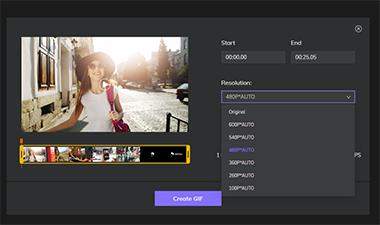
長所:
短所:
MP4をGIFに変換しようとする選択肢として、EZGIFは悪くありません。この素晴らしいオンラインツールを使用すると、WebM、FLV、WMV、AVI、MP4、およびその他のファイルをGIFに変換できます。
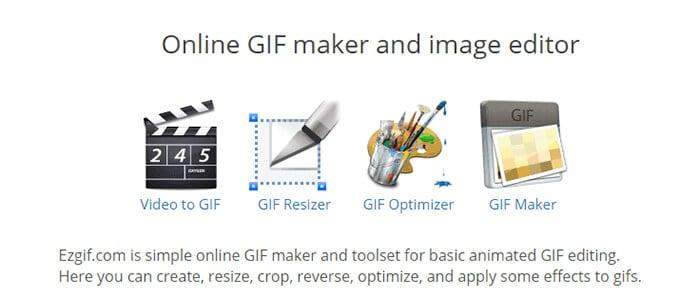
長所:
短所:
IMGFLIPもまた、MP4をGIFに変換する信頼性の高いオンラインツールであり、アプリをインストールする必要はありません。IMGFLIPもまた、信頼性の高いオンラインツールであり、MP4をGIFに変換する際にアプリのインストールを求められません。
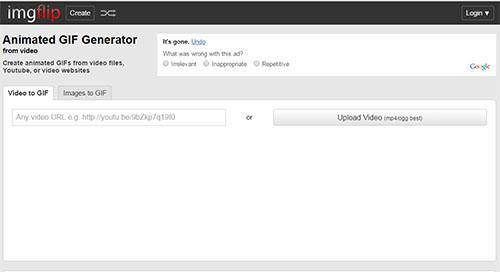
長所:
短所:
多くの人が、MP4をGIFに変換する優れた機能を提供するMakeagifオンラインツールの使用を夢見ています。これは、多くのファイル形式のビデオをGIFアニメーションに変換する機能を備えた、適切なMP4からGIFへのコンバーターです。.
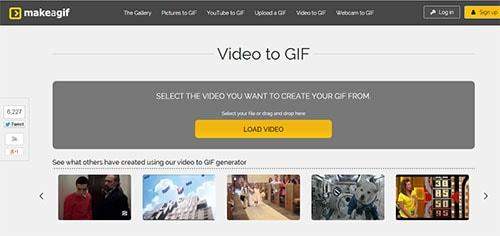
長所:
短所:
Zamzarは、動画および音声ファイルを変換する人気のオンラインツールです。幸いなことに、ZamzarはMP4からGIFへの変換もサポートしています。オンライン上で、MP4からGIFへの変換を簡単に選択できます。
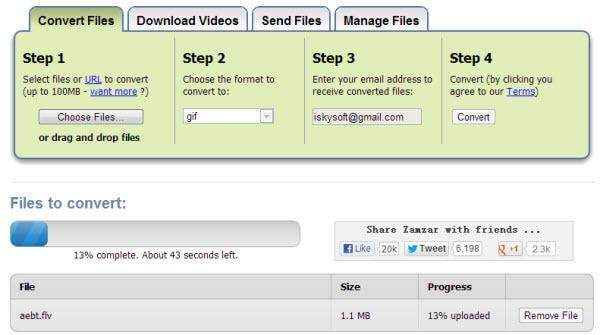
長所:
短所:
コンピューターでMP4をGIFへ変換する以外に、モバイルデバイスでMP4をGIFに変換することもできます。MP4をGIFに変換する方法は次のとおりです。
画面録画 アプリ- 画面収録:
画面録画 アプリ- 画面収録は、MP4をGIFへ変換したい人の答えとなります。最小限の労力でMP4をGIFアニメーションに変換できる素晴らしいiPhone用アプリです。幸いなことに、MP4フォーマットからGIFを作成するために必要なのは、いくつかの簡単な手順に従って作業を完了することだけです。
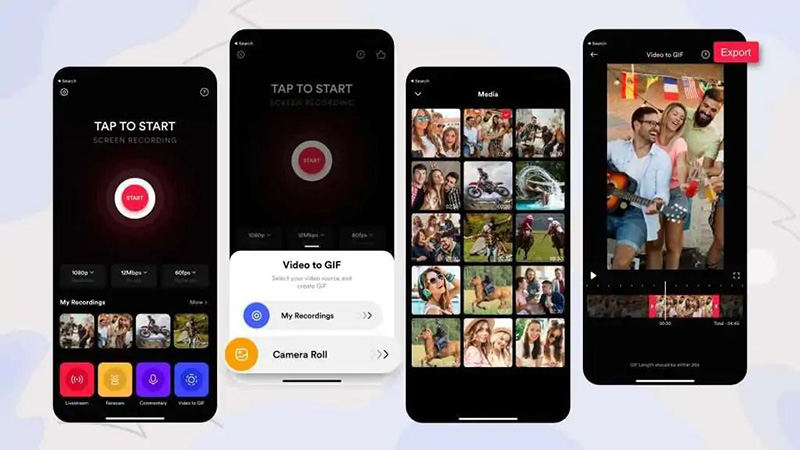
1. MP4 to GIF Converter
MP4 to GIF Converterは、MP4以外でもGIFへ変換できる驚異的なMP4からGIFへのコンバーターです。WebM、WMV、MKV、AVI、MOVなどもアニメーションGIF に変換できます。動画の品質をいじることなく、GIFをMP4動画に変換するのにも役立つ Android用の優れたアプリです。
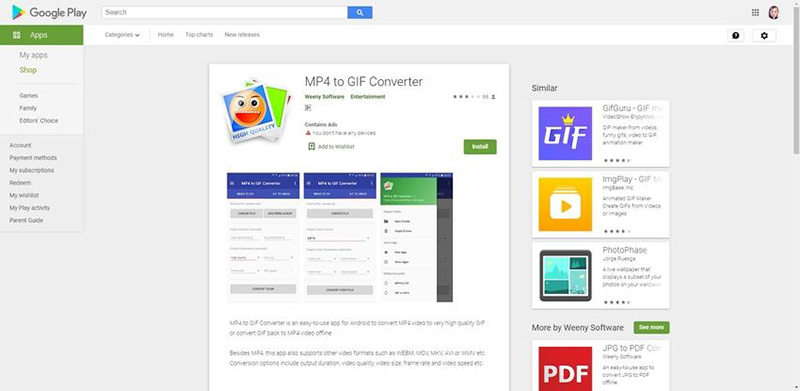
2. GIF Maker, GIF Editor, Video Maker, Video to GIF
MP4をGIFに焼くだけでなく、GIFにステッカーを追加するのにも役立つ点が、他のAndroidアプリと比較して際立ちます。さらに、この完璧なAndroidアプリを使用すると、色と明るさを管理し、フレームにフィルターを追加することも可能です。
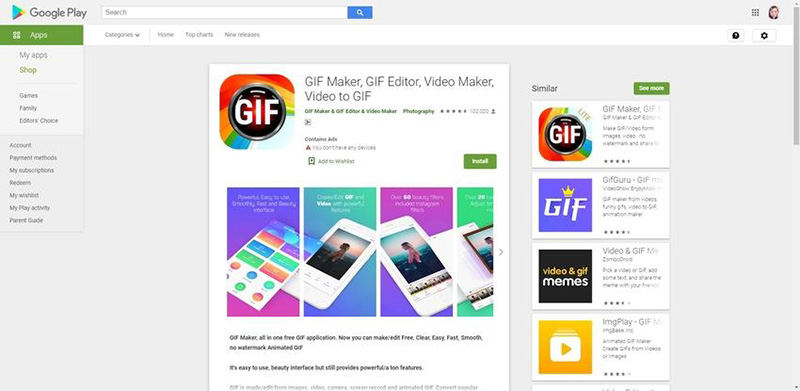
MP4からGIFへの高品質なコンテンツを選択するための十分な選択肢がないということに、イライラすると同時に驚いてしまいます。しかし、この投稿は、MP4をGIFへ変換する強力な方法を紹介して、その不幸を終わらせることが目的です。
これから読むツールは、あなたのGIFを最高の、注目に値するものにするためのすべての要素を含んでいます。それでも、HitPaw Univd (HitPaw Video Converter) が、最も信頼性の高いMP4からGIFへのコンバーターであり、MP4をGIFに変換する最良の方法です。
1. GIFに音声を付けられますか?
音声なしのGIFを作成することを好む人が多いですが、音声付きのGIFを作成することもできます。
2. 音声を付けてMP4をGIFへ変換できますか?
Kapwingオンラインツールを使用して、GIFに音声を追加できます。GIFを取り込んだのち、そのGIFに音声を追加するように求められるだけです。



ご感想を聞かせてください。
コメントを書く
製品また記事に関するコメントを書きましょう。